最初は、次のようなさまざまなインスタント メッセージング アプリケーション WhatsApp または電報、モバイル デバイスで使用するために設計されました。 しかし、主に世界中で広く使用されているため、次のようなシステムと互換性のあるデスクトップ コンピューター用のクライアントがリリースされ始めました。 Windows.
これらすべての理由により、現時点で、前述のWhatsAppプラットフォームの公式アプリケーションをコンピューターにインストールする可能性があります。 Microsoft システム。 これを行うには、最初にシステムの公式ストアからプログラムをダウンロードするだけです。

ご想像のとおり、これにより多くの利点が得られ、インスタント メッセージング サービスの使用体験が向上します。 まず、大きな物理キーボードを使用できます。PC に接続した画面でも同様のことが起こります。 現時点では、モバイルとコンピューターの両方のアプリケーションが独立して動作するとは考えられません。 そして、デスクトップコンピューターでメッセージングアプリケーションを使い始めた瞬間、保存されたコンテンツと新しいコンテンツが 自動的に同期 .
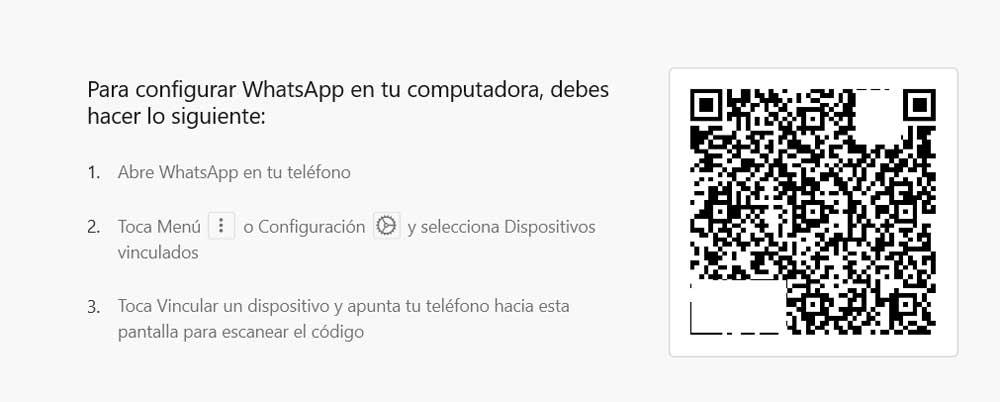
これは、モバイル アプリで以前に保存したチャットにアクセスできることを意味し、PC で受信したものはすべてモバイルで同期されます。 同様に、これらすべてにより、チャットと話しているコンテンツの同期のおかげで、両方のチームと同時に作業することができます. ただし、この同期で問題が発生する可能性があります モバイルアプリケーション および Windows アプリケーション。 この不快な状況に陥った場合の対処方法を見てみましょう。
Windows とモバイルでアプリを更新する
両方のアプリケーション間またはコンテンツのロード時に同期の問題が検出された場合、最初に行う必要があるのはソフトウェアの更新です。 私たちが使用するほとんどのプログラムでよくあることですが、Windows クライアントとモバイル アプリケーションの両方の最新バージョンを使用すると、問題を解決できます。
XNUMX つの提案のうちの XNUMX つの古いバージョンがバグを引き起こしている可能性があります。 これはいくつかに関連している可能性があります 不適合 WhatsAppと同期して作業することはできません。
開いている他の WhatsApp セッションを閉じる
原因となっているメッセージング アプリケーションの開いているセッションがある場合もあります。 同期の問題 . 最善の方法は、現在実行しているすべてのプログラムを閉じて、両方のプログラムを最初からリンクしようとすることです。 これは、Linked Devices メニュー オプションに移動して、モバイル アプリケーションから行うものです。
画面の下部に、 セッションオープン たとえば、Windowsでその瞬間。 それらを閉じるには、それぞれをクリックするだけです。
ペアリングされたデバイスの制限を超えないでください
新しいという事実にもかかわらず Windows 用の WhatsApp アプリケーション リンクされた複数のデバイスを同時に操作できますが、ここには制限があります。 これは、その時点でリンクされている XNUMX つのチームの数を超えると、ここで話している問題に直面する可能性があることを意味します。 同期タスクを実行できない場合は、他のコンピューターで PC アプリケーションを閉じる必要があります。
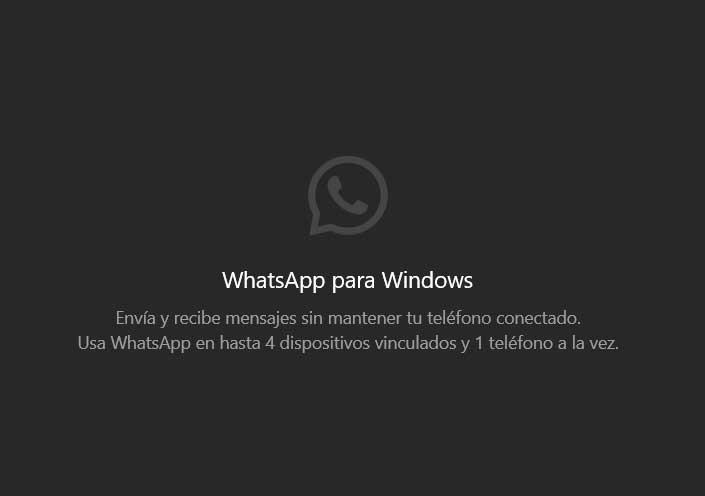
同期 QR コードを正常にスキャンする
両方のアプリケーション間の同期は、 PCのモバイルからスキャンします。 したがって、このログインで起こりうる失敗を回避するために、私たちができる最善のことは、正しいスキャンを確実に実行することです. これを行うには、コードのバランスを取るか、モバイルのレンズをクリーニングして、最初に検出できるようにすることをお勧めします。